Windows10系统0x80070057错误的解决方法
时间:2019-08-01 09:34:32来源:装机助理重装系统www.zhuangjizhuli.com作者:由管理员整理分享
一般操作Windows10系统可以在打开或关闭Windows功能中进行添加删除系统功能,但近日有Windows10系统用户来反应,在遇到Windows10 0x80070057错误,如在安装.NET3.5或是添加一些组件时,对于这个问题该如何解决呢?其实无法安装.NET, 错误代码 0x80070057这种情况大多是由于系统受损导致的,比如你下载安装了Win10精简版,或是进行一些优化后出现。重新下载Win10官方ISO镜像,不是GHOST的哦,并注意镜像里有没有这个文件夹:sourcessxsmicrosoft-windows-netfx3-ondemand-package.cab。需要用虚拟光驱打开这个win系统镜像,比如虚拟光驱镜像后盘符是x盘,记下盘符“X:”对此下面小编就来介绍一下电脑0x80070057错误的解决方法吧。

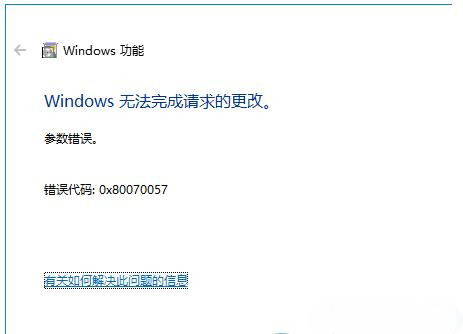
第一种解决方法:
1、首先,按Win+X组合快捷键,在点击打开程序和功能,在选择左侧的启用或关闭功能,去掉.net 4.6的勾选,在点击点确定即可等待完成;
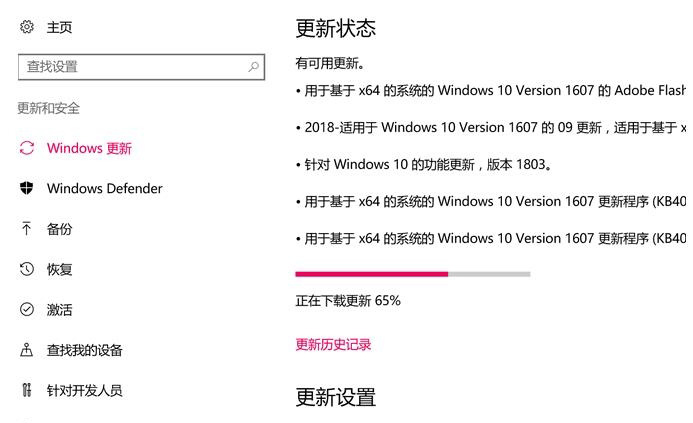
2、按Win+X组合快捷键,在命令提示符(管理员)或者运行cmd
dism.exe /online /add-package /packagepath:X:sourcessxsmicrosoft-windows-netfx3-ondemand-package.cab,运行一段时间过后,返回操作成功完成;
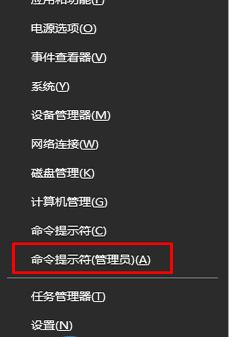
3、在运行:
dism.exe /online /enable-feature /featurename:NetFX3 /Source:X:sourcessxsmicrosoft-windows-netfx3-ondemand-package.cab
如果DISM返回操作成功完成,.NET 3.5 已经成功安装;
4、按Win+X组合快捷键,在程序和功能,在选择左侧的启用或关闭功能,在重新勾选.net 4.6,点确定,等待完成就解决了。
第二种解决方法:开启IIS服务提示错误代码0x80070057
IIS服务器是本地的网站服务器,如果打不开也就创建本地网页了;
其实这个问题完全就是因为系统更新不及时导致的,或者说系统很久没更新了导致,只需要打开Windows更新,让自动更新完成就可以解决这个问题;
更新完成后,我就可以再次重启电脑去打开IIS,看看是不是已经不报错了呢。
解决问题、无法打开win10功能提示0x80070057
一般来说这种情况是系统原因导致,我们需要修复一下,操作如下
1、首先,按win+x组合快捷键,在打开命令提示符;
2、然后,在输入命令sfc /SCANNOW,此命令就会自动查找哪里错误了,而且可以自动修复;
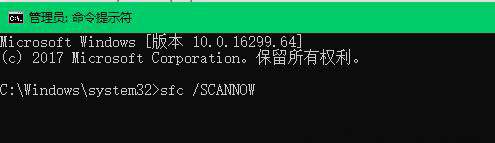
3、如果找到错误但无法修复,在继续输入命令:Dism /Online /Cleanup-Image /ScanHealth,此命令会跟原版系统进行对比,看看是哪里出错了,如果检测出有不同的,继续;
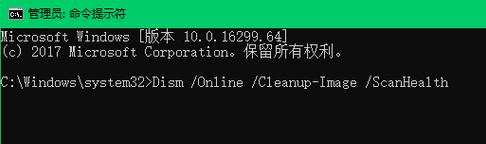
4、输入命令:DISM /Online /Cleanup-image /RestoreHealth,此命令是把不同的文件替换为官方原版文件;
5、替换后我们再执行命令sfc /SCANNOW,主要是检查是不是已经修复成功了。
以上就是有关于电脑出现Windows10 0x80070057错误是由于网络连接不正常、系统文件出现损坏等问题导致的,希望这个教程对大家有所帮助。

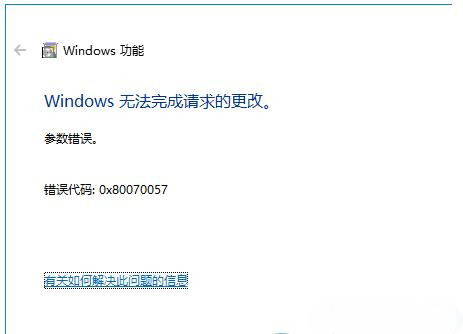
第一种解决方法:
1、首先,按Win+X组合快捷键,在点击打开程序和功能,在选择左侧的启用或关闭功能,去掉.net 4.6的勾选,在点击点确定即可等待完成;
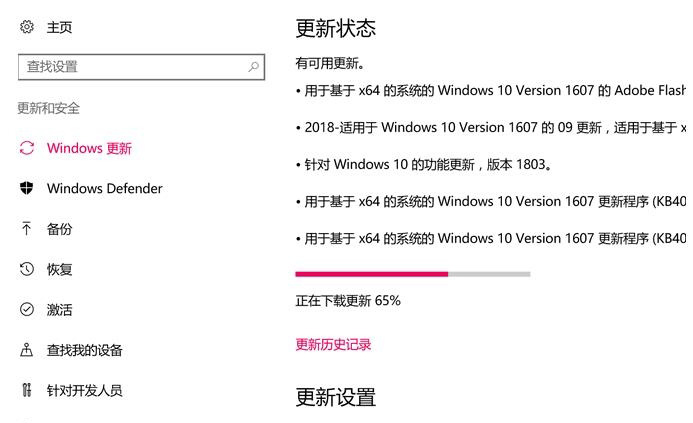
2、按Win+X组合快捷键,在命令提示符(管理员)或者运行cmd
dism.exe /online /add-package /packagepath:X:sourcessxsmicrosoft-windows-netfx3-ondemand-package.cab,运行一段时间过后,返回操作成功完成;
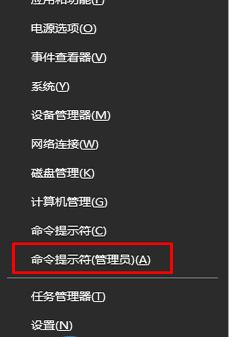
3、在运行:
dism.exe /online /enable-feature /featurename:NetFX3 /Source:X:sourcessxsmicrosoft-windows-netfx3-ondemand-package.cab
如果DISM返回操作成功完成,.NET 3.5 已经成功安装;
4、按Win+X组合快捷键,在程序和功能,在选择左侧的启用或关闭功能,在重新勾选.net 4.6,点确定,等待完成就解决了。
第二种解决方法:开启IIS服务提示错误代码0x80070057
IIS服务器是本地的网站服务器,如果打不开也就创建本地网页了;
其实这个问题完全就是因为系统更新不及时导致的,或者说系统很久没更新了导致,只需要打开Windows更新,让自动更新完成就可以解决这个问题;
更新完成后,我就可以再次重启电脑去打开IIS,看看是不是已经不报错了呢。
解决问题、无法打开win10功能提示0x80070057
一般来说这种情况是系统原因导致,我们需要修复一下,操作如下
1、首先,按win+x组合快捷键,在打开命令提示符;
2、然后,在输入命令sfc /SCANNOW,此命令就会自动查找哪里错误了,而且可以自动修复;
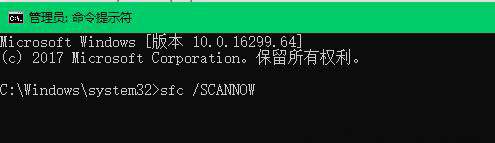
3、如果找到错误但无法修复,在继续输入命令:Dism /Online /Cleanup-Image /ScanHealth,此命令会跟原版系统进行对比,看看是哪里出错了,如果检测出有不同的,继续;
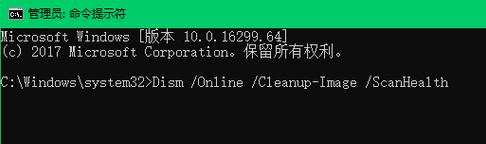
4、输入命令:DISM /Online /Cleanup-image /RestoreHealth,此命令是把不同的文件替换为官方原版文件;
5、替换后我们再执行命令sfc /SCANNOW,主要是检查是不是已经修复成功了。
以上就是有关于电脑出现Windows10 0x80070057错误是由于网络连接不正常、系统文件出现损坏等问题导致的,希望这个教程对大家有所帮助。
分享到:
